Comment créer ou modifier mes modèles de formulaires ?
Qui peut utiliser cette fonctionnalité ?
🚀 Les comptes sur la formule Standard et Pro
👩💻 Les utilisateurs aux rôles d'Administrateur et de Recruteur
À chaque lancement de recrutement, vous devez composer le formulaire de candidature associé, c'est-à-dire les questions qui seront demandées aux candidats qui postulent.
Les informations à connaître sur le candidat sont souvent les mêmes d'un poste à l'autre, c'est pourquoi vous pouvez créer des modèles réutilisables.
Dans cet article
Les différents types de formulaire
Créer un nouveau modèle de formulaire
Gérer les modèles de formulaire existants
Les différents types de formulaire
Le formulaire de candidature permet de collecter des informations auprès de vos candidats lorsqu'ils postulent à une offre d'emploi. Ce formulaire est donc spécifiquement lié à la création d'une offre d'emploi et peut être partagé à des candidats en leur partageant le lien de l'offre.
Le formulaire complémentaire (uniquement disponible pour les abonnements PRO) permet de recueillir des informations supplémentaires afin d'enrichir les profils des candidats tout au long du processus de recrutement. Vous pouvez envoyer un formulaire complémentaire à un candidat directement par message pour collecter ces informations.
Dans les deux cas, les réponses des candidats seront visibles dans sa fiche candidat.
Créer un nouveau modèle de formulaire
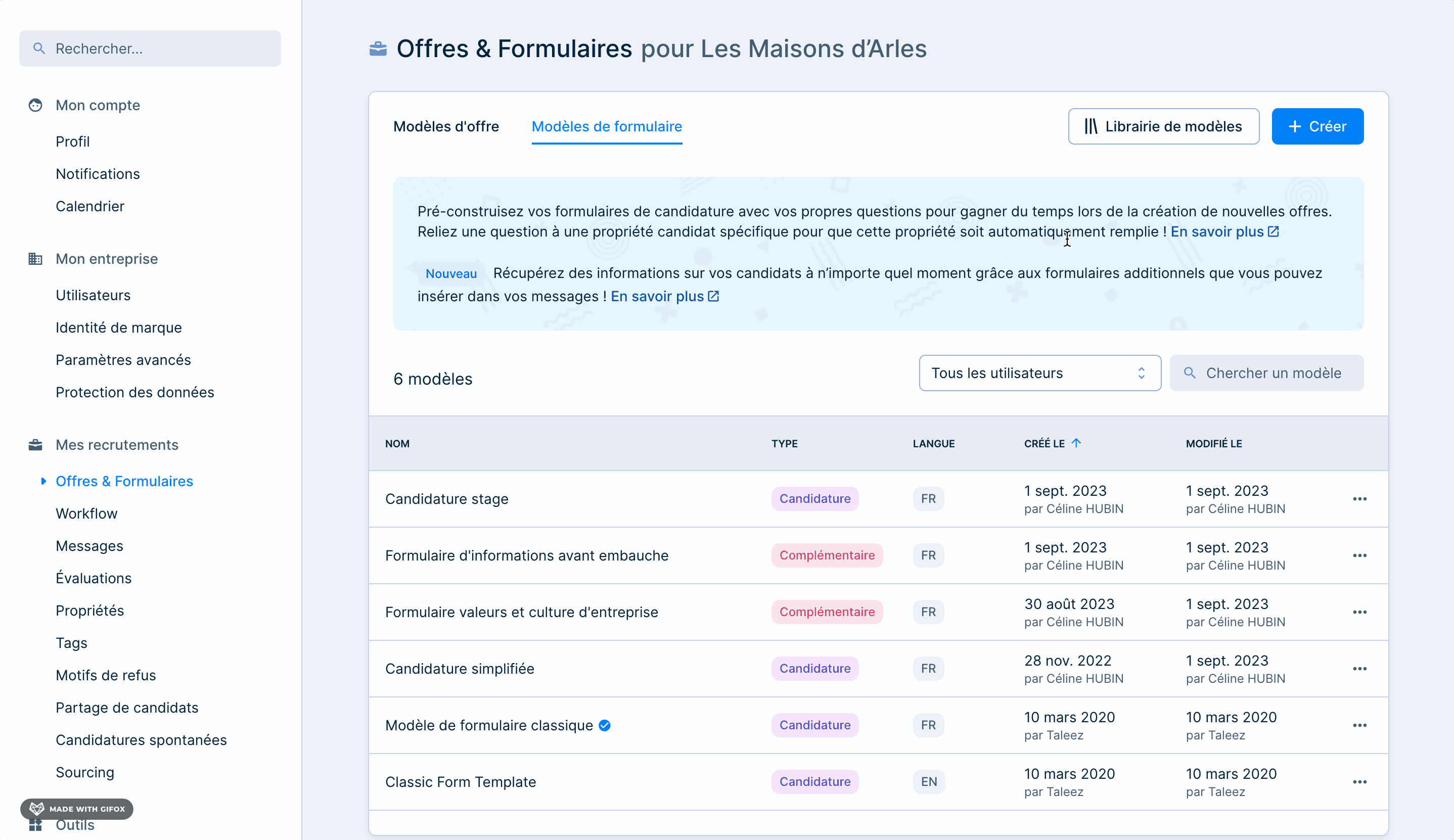
- Cliquez sur votre photo de profil en haut à droite, puis sur Réglages.
- Dans la rubrique Mes recrutements, sélectionnez la page Offres & Formulaires, puis l’onglet Modèles de formulaire.
- Cliquez sur le bouton ➕ Créer.
- Choisissez le nom de votre modèle. Si vous avez un abonnement PRO, choisissez le type de formulaire. Si vous avez activé la gestion des recrutements anglais sur votre compte, vous devez également choisir une langue pour votre formulaire.
- Cliquez sur le bouton Suivant pour créer votre formulaire.
- Vous pouvez ensuite personnaliser la liste des questions, ainsi que leur paramétrage.
Gérer les modèles de formulaire existants
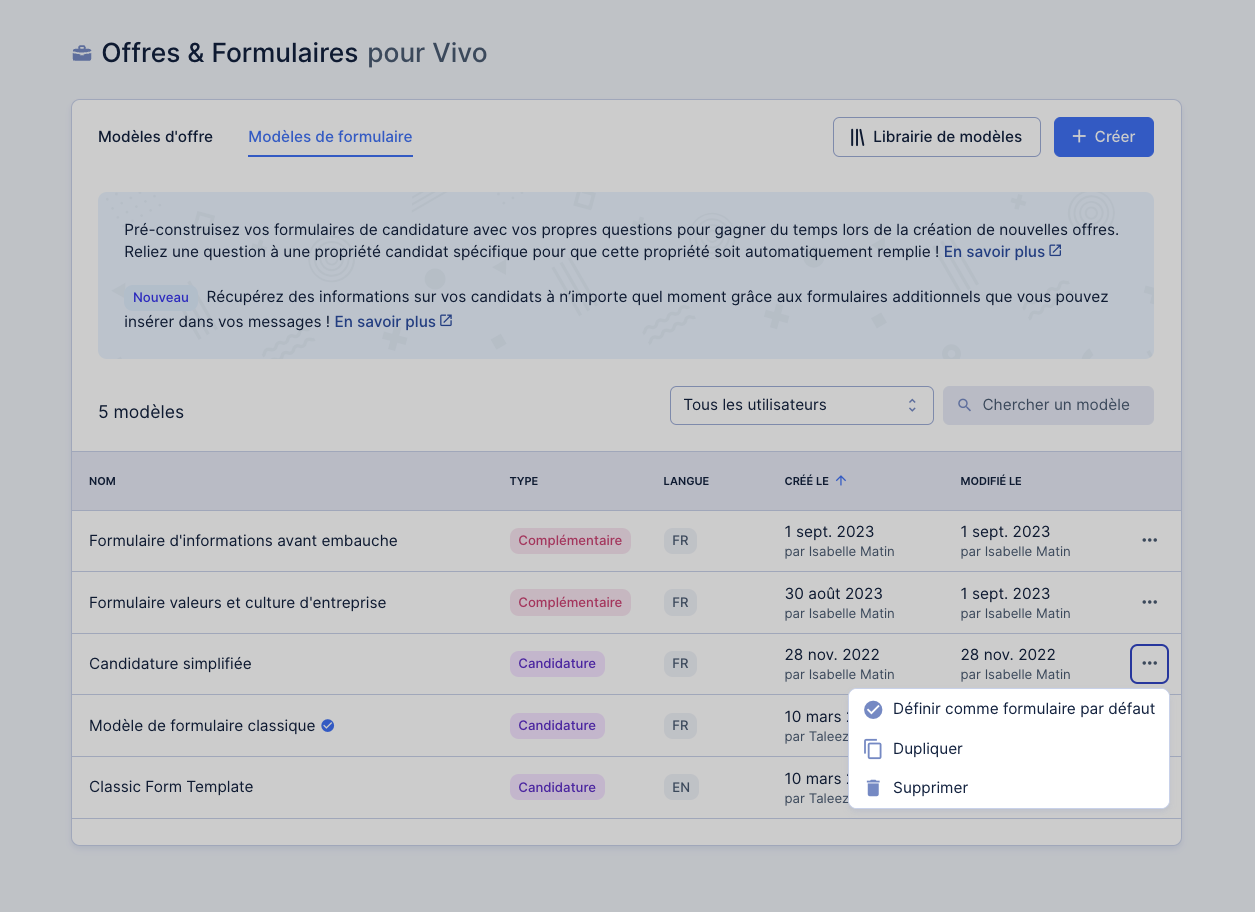
-
Cliquez sur votre photo de profil en haut à droite, puis sélectionnez ⚙️ Réglages dans le menu.
-
Rendez-vous ensuite dans l'onglet Formulaires de la page de Gestion des modèles.
-
Dans le tableau listant vos modèles, cliquez sur l'icône à trois points ••• pour réaliser les actions suivantes :
- Définir comme formulaire de candidature par défaut : le formulaire de candidature choisi sera automatiquement sélectionné à la création d'une offre.
- Dupliquer le modèle pour créer rapidement un nouveau modèle à partir d'un modèle existant. N'oubliez pas de donner un nom distinct à chaque modèle dupliqué afin de pouvoir les différencier facilement dans votre liste de modèles.
- Supprimer définitivement le modèle : un modèle supprimé ne sera plus disponible dans votre compte et ne pourra plus être utilisé lors de la création d'une offre d'emploi.
- Pour apporter des modifications à la liste des questions ou aux paramètres d'une question, il vous suffit de cliquer sur le titre du modèle pour accéder au mode édition.
